كيفية إزالة العلامة المائية من Filmora 12 [يعمل 100%]
ادفع ثمن تصدير الفيديو من Filmora 12 بدون علامة مائية والذي يبدأ من $29.99 ربع سنوي.
أو يمكنك استخدام مزيل العلامات المائية للفيديو التابع لجهة خارجية للتخلص من علامة Filmora المائية. انقر فوق الزر "تنزيل مجاني" أدناه وابدأ تجربتك المجانية الآن!
100% آمن
100% آمن

في كل مرة تستخدم فيها Wondershare Filmora لتحرير مقاطع الفيديو الخاصة بك ثم تصديرها، ستجد علامة مائية على أعمالك، مما سيجعل كل جهودك تبدو أقل قيمة. بغض النظر عن مدى جودة مقاطع الفيديو الخاصة بك أو مدى صعوبة تحرير مقاطع الفيديو الخاصة بك، يجب أن يكون شعار العلامة المائية الصغير لشعار Filmora أكثر راحة. لكن لا تقلق؛ وستخبرك هذه المقالة لماذا يقوم هذا البرنامج بوضع العلامات المائية على مقاطع الفيديو الخاصة بك وكيفية إزالة العلامات المائية لبرنامج Filmora. تابع القراءة للعثور على طريقتك المفضلة.
قائمة الدليل
لماذا يحتوي Wondershare Filmora على علامة مائية؟ إزالة العلامة المائية Wondershare Filmora عن طريق الدفع أسرع طريقة لإزالة العلامة المائية Filmora قم بإزالة علامة Filmora المائية باستخدام DaVinci Resolve الأسئلة الشائعة حول إزالة العلامة المائية Filmoraلماذا يحتوي Wondershare Filmora على علامة مائية؟
العلامة المائية التي يضعها البرنامج على مقاطع الفيديو الخاصة بك هي شعار المنتج، مما يعني أن العلامة المائية مصممة لحماية مصالح المنتج والمطورين. على سبيل المثال، قد يقوم بعض الأشخاص بتطوير برامج مقرصنة من أجل الربح، مما سيجعل مطوري هذا المنتج يعانون من انتهاك حقوق الطبع والنشر وخسارة الممتلكات. بالإضافة إلى ذلك، يمكن أن تؤدي إضافة علامة Filmora المائية إلى زيادة الجهد الإعلاني للسماح لعدد أكبر من الأشخاص بالتعرف على البرنامج. ومع ذلك، كل هذه يمكن أن تكون أفضل للمستخدمين. العلامة المائية Wondershare Filmora ستجعل مقاطع الفيديو الخاصة بك محرجة للغاية، حتى لو كنت حذرًا جدًا ومجتهدًا عند التحرير. لذلك، من الضروري أيضًا استخدام بعض الطرق لإزالة العلامة المائية لبرنامج Filmora.
إزالة العلامة المائية Wondershare Filmora عن طريق الدفع
عند الانتهاء من تحرير مقطع فيديو، تحتاج إلى تصديره إلى جهاز الكمبيوتر الخاص بك، ومن ثم يمكنك رؤية طريقتين للتصدير. واحد مجاني ولكن مع علامة مائية Filmora. والآخر هو شراء Filmora بحيث يمكنك تصدير الفيديو بدون علامة مائية والاستمتاع بالمزيد من الميزات مثل الموارد عالية الجودة، والإطارات الرئيسية، وزيادة السرعة، ترقية مقاطع الفيديو إلى 4K، و اكثر. يمكنك النقر فوق الزر "شراء" لشراء ترخيص. سيؤدي هذا الترخيص إلى التخلص من علامة فيمورا المائية دون أي حدود.
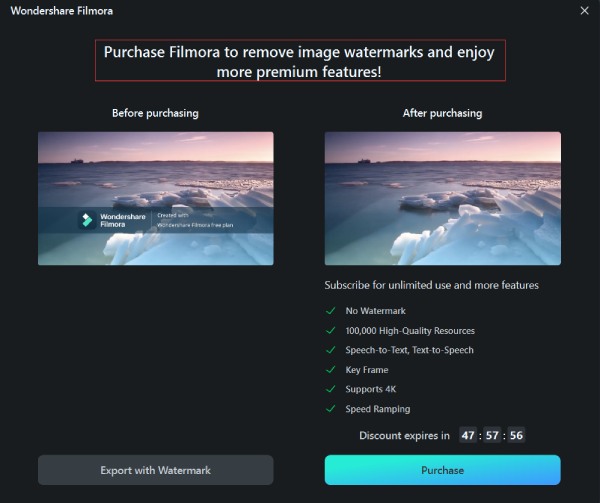
ومع ذلك، فإن عيب هذه الطريقة هو أنها مكلفة للغاية. إذا كنت نادرًا ما تستخدم Filmora لتحرير مقاطع الفيديو لأغراض تجارية، فلا يُنصح بهذه الطريقة. بعد كل شيء، هذه الطريقة تتعامل فقط مع العلامات المائية لـ Filmora. لا يمكنه إزالة كل علامة مائية في مقاطع فيديو مختلفة.
أسرع طريقة لإزالة العلامة المائية Filmora
أنت بحاجة إلى برنامج يمكنه إزالة كل علامة مائية في مقاطع الفيديو، وهو الخيار الأكثر أهمية. يمكنك استخدام AnyRec Video Converter. يمكن لهذا البرنامج إزالة جميع العلامات المائية بسرعة، بما في ذلك شعارات المنتج والعلامات المائية النصية والعلامات المائية للصور والمزيد. لن يطلب منك دفع مبلغ لترقية الخدمة، مما يعني أنه يمكنك تنزيل هذا البرنامج مباشرة والتخلص بسرعة من علامات Filmora المائية. بالمناسبة، يقدم هذا البرنامج أيضًا العديد من الأدوات القيمة الأخرى مثل GIF Maker وVideo Enhancer وما إلى ذلك.

إزالة جميع أنواع العلامات المائية والأشياء غير المرغوب فيها.
التعرف تلقائيًا على العلامات المائية على مقاطع الفيديو الخاصة بك.
قم بتعديل منطقة إزالة العلامة المائية بمرونة.
قم بإعادة ضبط عملياتك بسهولة إذا قمت بخطأ ما.
100% آمن
100% آمن
الخطوة 1.تنزيل مجاني AnyRec Video Converter وإطلاقه. انقر على قائمة "صندوق الأدوات" في الجانب العلوي. قم بالتمرير لأسفل للعثور على زر "Video Watermark Remover" وانقر عليه.
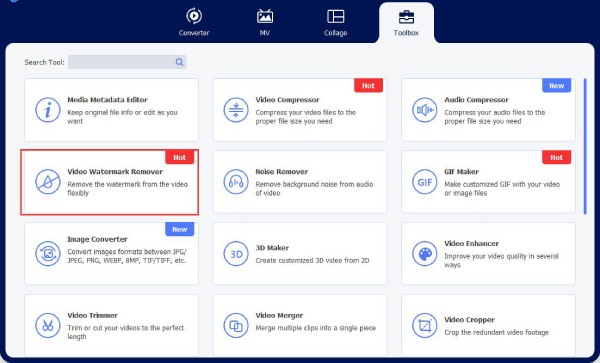
الخطوة 2.انقر فوق الزر "إضافة" لإضافة الفيديو الخاص بك إلى Video Watermark Remover.
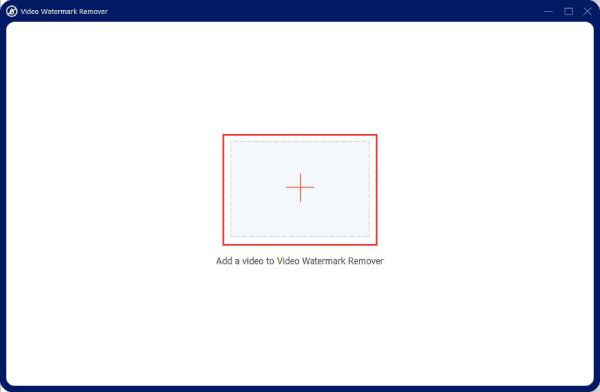
الخطوه 3.انقر فوق الزر "إضافة منطقة إزالة العلامة المائية" لإنشاء منطقة على الفيديو الخاص بك.
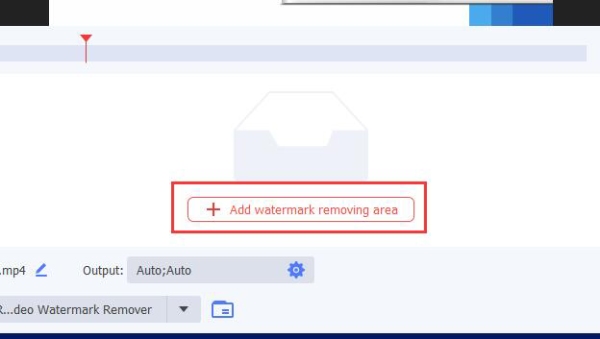
الخطوة 4.انقر لسحب منطقة إزالة العلامة المائية على الفيديو الخاص بك لتغطية علامة Filmora المائية.
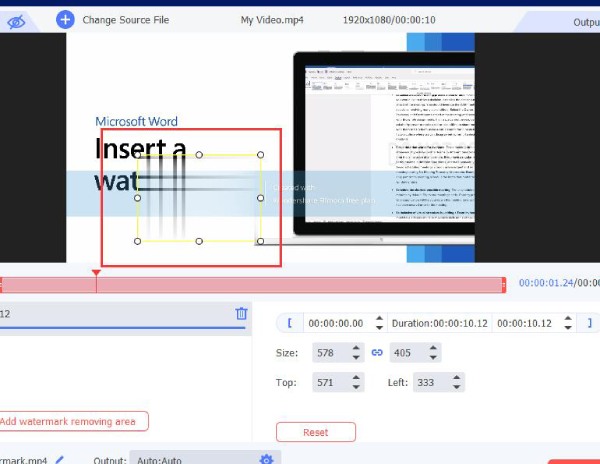
الخطوة الخامسة.عندما تتأكد من أن المنطقة قد غطت العلامة المائية بالكامل، يمكنك النقر فوق الزر "تصدير" الموجود في الزاوية اليمنى السفلية لإزالة علامة Filmora المائية الآن.
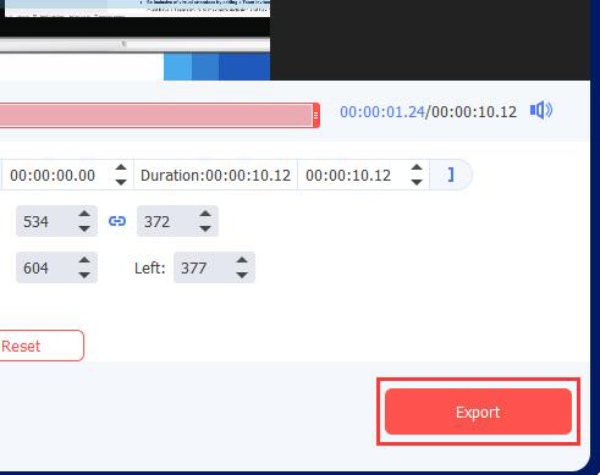
100% آمن
100% آمن
قم بإزالة علامة Filmora المائية باستخدام DaVinci Resolve
إذا كنت تريد استخدام مزيل العلامات المائية Filmora الأكثر احترافية والذي يمكنه تحسين قدرتك على التحرير، فيمكنك تجربة DaVinci Resolve. هذا برنامج تحرير فيديو مشهور لمنشئي الفيديو المحترفين. ومع ذلك، يمكنك أيضًا استخدامه لإزالة العلامات المائية لبرنامج Filmora حتى لو لم تكن محترفًا.
الخطوة 1.انقر فوق الزر "ملف"، ثم انقر فوق الزر "استيراد" لاستيراد الفيديو الخاص بك.
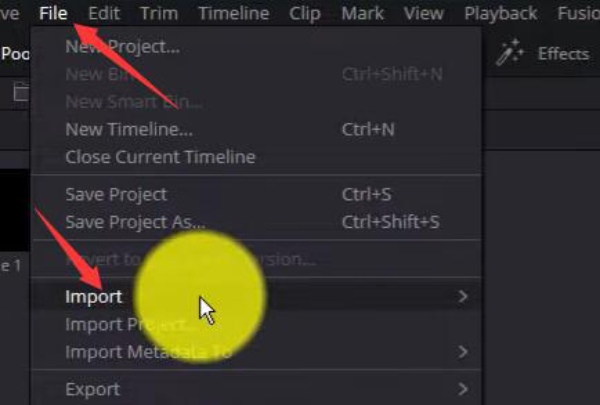
الخطوة 2.انقر فوق الزر "نافذة" لإنشاء نافذة على الفيديو الخاص بك.
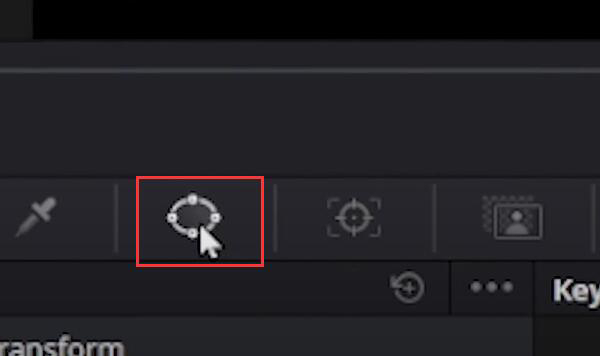
الخطوه 3.يمكنك استخدام وحدات التحكم البيضاء لضبط النافذة لجعلها تغطي العلامة المائية.
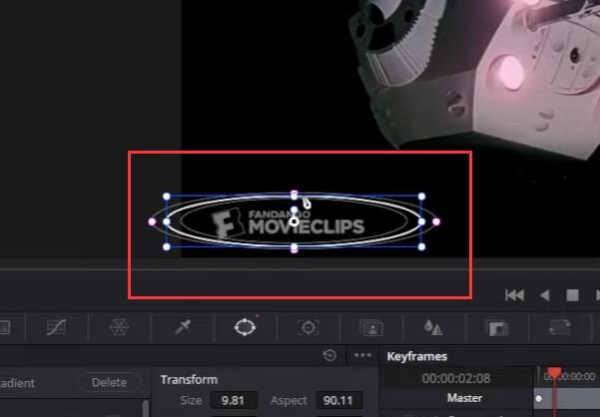
الخطوة 4.انقر فوق الزر "تتبع" أسفل الفيديو الخاص بك، ثم انقر فوق الزر "تتبع للأمام" لجعل النافذة موجودة طوال الوقت.
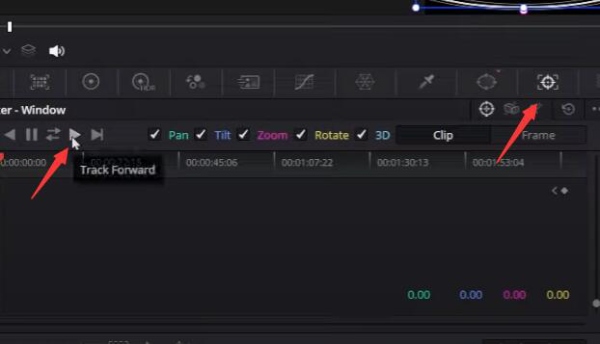
الخطوة الخامسة.انقر على زر "التأثيرات" في الزاوية اليمنى العليا. اختر ميزة "إزالة الكائنات".
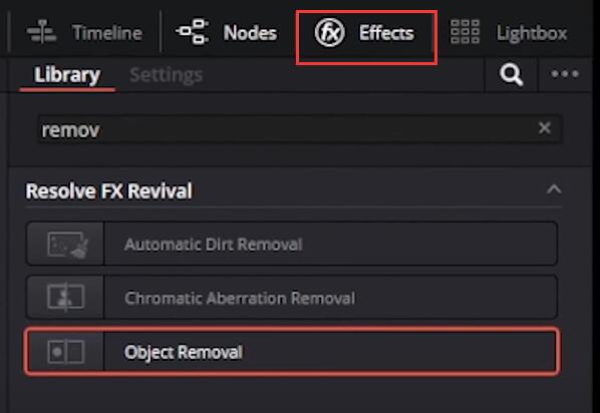
الخطوة 6.انقر بزر الماوس الأيسر واسحب ميزة "إزالة الكائنات" إلى ملاحظة نافذتك.
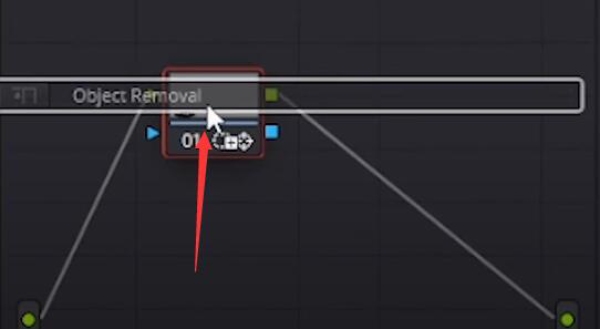
الخطوة 7.انقر فوق الزر "تحليل المشهد" لبدء إزالة العلامة المائية لـ Filmora.
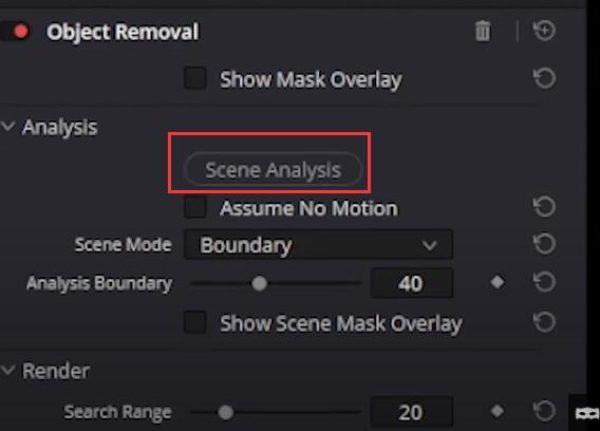
يمكنك أن تجد أن DaVinci Resolve و AnyRec Video Converter استخدم نفس الآلية لإزالة العلامة المائية لبرنامج Filmora. ومع ذلك، فإن حل دافينشي أكثر تعقيدًا. وهذا هو عيب دافينشي ريزولف.
100% آمن
100% آمن
الأسئلة الشائعة حول إزالة العلامة المائية Filmora
-
هل يمكنني تنزيل إصدارات Filmora المكسورة على الإنترنت؟
بالتأكيد تستطيع. يمكن أن تساعدك هذه البرامج المتصدعة أيضًا في إزالة علامات Filmora المائية. لا تطلب هذه البرامج المتصدعة دفعًا مقابل تقديم المزيد من الخدمات الجيدة. ومع ذلك، فهي إصدارات مقرصنة على أي حال. لذلك، قد ينهارون أحيانًا أو لا يستطيعون تقديم الخدمات يومًا ما. وأيضًا، في بعض البلدان والمناطق، يعد استخدام الإصدارات المقرصنة أمرًا غير قانوني.
-
لماذا يمكننا العثور على رموز ترخيص مجانية لـ Filmora على الإنترنت؟
قد تكون رموز الترخيص المجانية هذه على وشك الانتهاء. كما أن السماح لبعض رموز الترخيص المجانية بالظهور وتغييرها بواسطة الأشخاص على الإنترنت هو أيضًا استراتيجية للمطورين. سيستخدم المزيد والمزيد من الأشخاص الرموز لإزالة علامات Filmora المائية حتى يكتسب Filmora المزيد من المتابعين والمستخدمين على المدى الطويل.
-
هل يمكنني استخدام Filmora لإزالة العلامات المائية الأخرى من مقاطع الفيديو الخاصة بي؟
لا. لا يحتوي Filmora على ميزات يمكنها مساعدتك بشكل مباشر في مسح العلامة المائية. ربما لأن هذا البرنامج سيضيف علامة مائية إلى الفيديو الخاص بك، فلن يقدم خدمة إزالة العلامة المائية. يمكنك استخدام AnyRec Video Converter، وهو بديل أفضل لبرنامج Filmora إزالة العلامات المائية من مقاطع الفيديو.
-
هل يمكنني استخدام فسيفساء لحظر علامة Filmora المائية؟
نعم يمكنك ذلك. ومع ذلك، فإن هذا سيجعل الفيديو يبدو غير جيد على الإطلاق. العلامة المائية Filmora موجودة طوال الوقت، مما يعني أنك بحاجة إلى إبقاء الفسيفساء الكبيرة على الفيديو الخاص بك إلى الأبد. لذلك، من الأفضل إزالة العلامة المائية Filmora.
-
ماذا لو قمت بشراء ترخيص Filmora عن طريق الخطأ؟
لا تقلق. يمكنك إلغاء الطلب بسهولة. ويقدم هذا البرنامج نسخة تجريبية مجانية لمدة 7 أيام، مما يعني أنك تدفع ثمنها بعد 7 أيام. يمكنك الاستفادة من 7 أيام لإزالة العلامة المائية لـ Filmora.
استنتاج
يخبرك هذا المقال لماذا يحتوي Filmora على علامة مائية ويقدم لك 3 مزيلات للعلامات المائية من Filmora، والتي ستسمح لك بتحرير وتصدير مقاطع الفيديو الجميلة دون علامات مائية محرجة في المستقبل. كل طريقة لها مزايا وعيوب، ولكن AnyRec Video Converter يمكن أن تساعدك على حل هذه المشكلة بسرعة وبشكل مثالي. نأمل أن تتمكن من إنشاء المزيد والمزيد من مقاطع الفيديو الرائعة بدون علامات مائية والاستمتاع بحياتك.
100% آمن
100% آمن
